10 wskazówek Microsoft Word 2016, które powinien znać każdy użytkownik
Ponieważ Microsoft Word zdetronizował WordPerfect wLata 90. stały się de facto standardem w przetwarzaniu tekstu; na przestrzeni lat zgromadził całkiem sporo funkcji. Nie każda funkcja jest wymagana przez każdego użytkownika, ale są pewne niezbędne, o których każdy powinien wiedzieć. Jeśli dopiero zaczynasz pracę z programem Word lub chcesz doskonalić swoje umiejętności, oto niektóre z najlepszych rzeczy, które musisz wiedzieć, niezależnie od tego, czy jesteś studentem, zwykłym użytkownikiem czy zaczynasz nową pracę.
Najważniejsze wskazówki dotyczące programu Microsoft Word 2016
1 - Wklej tekst bez formatowania
Jeśli odwołujesz się do informacji ze źródeł internetowychtakie jak Wikipedia, czasami kopiowanie informacji bezpośrednio do Worda może mieć pewne efekty. Zwykle możesz nie chcieć zachować oryginalnego formatowania. Również wklejanie bez formatowania jest szybsze. Aby to zrobić, skopiuj tekst ze źródła. Uruchom program Microsoft Word, a następnie kliknij menu Wklej.
Kliknij przycisk Wklej niesformatowany, aby wstawić tekst bez formatowania. Nie ma nic prostszego. Możesz także ustawić wartość domyślną, aby tekst był automatycznie wklejany w tym formacie.

2 - Wybierz Tekst nieprzylegający
To był długi okres wprowadzony w programie Word 2002wymagana funkcja od wielu lat. Jeśli chcesz na przykład skopiować nieprzylegające zaznaczenia tekstu w dokumencie lub zastosować specjalne formatowanie do nagłówków, jest to najlepszy sposób, aby to zrobić. Przytrzymaj klawisz Control, a następnie użyj myszy, aby dokonać wyboru w dokumencie.
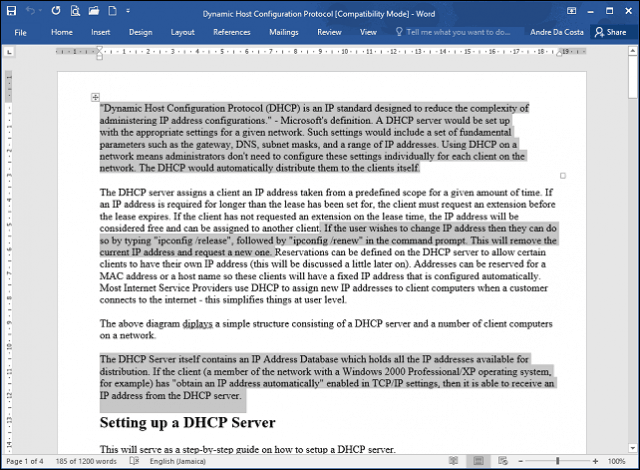
3 - Zbierz obrazy użyte w dokumencie
Jeśli otrzymasz dokument z wieloma obrazami;i chcesz skopiować wszystkie obrazy z dokumentu bez konieczności robienia tego jeden po drugim, oto prosty sposób na zrobienie tego. Kliknij opcję Plik> Zapisz jako> kliknij pole listy Typ pliku, a następnie wybierz opcję Strona internetowa.
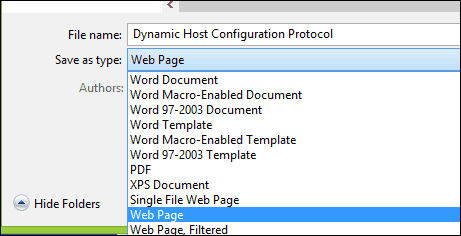
Przejdź do folderu zawierającego obrazy, a następnie skopiuj zdjęcia.
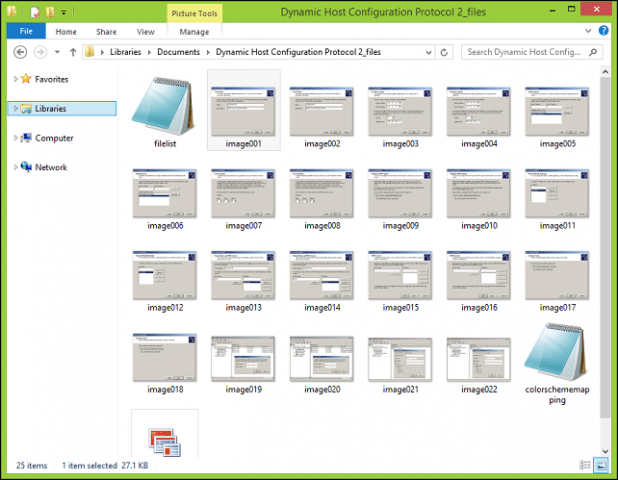
4 - Przytnij zdjęcie
Microsoft Word zawiera zaawansowane narzędzia do edycjiktóre mogą więcej niż zarządzać tekstem. Jeśli musisz pracować ze zdjęciami, możesz uzyskać dostęp do niektórych opcji formatowania. Typowym zadaniem jest przycinanie zdjęcia do odpowiedniego wymiaru. Wybierz zdjęcie, które aktywuje kartę Narzędzia obrazu, Formatuj kartę kontekstową. Kliknij przycisk Przytnij, a następnie użyj kotwic, aby dostosować i zastosować żądane wymiary.
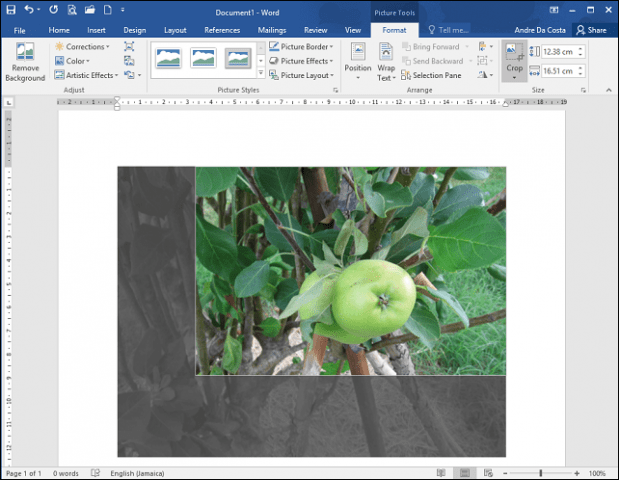
Kliknij ponownie przycisk Przytnij, aby zastosować zmiany.
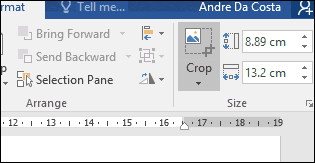
5 - Scal i podziel komórki w tabeli
Praca z tabelami w dokumencie programu Word może byćskomplikowane i żmudne w zależności od tego, co próbujesz zrobić. Jeśli tworzysz formularz, na przykład scalanie komórek jest częstym działaniem, które może być konieczne. Aby to zrobić, zaznacz komórki w tabeli, a następnie kliknij przycisk Scal.
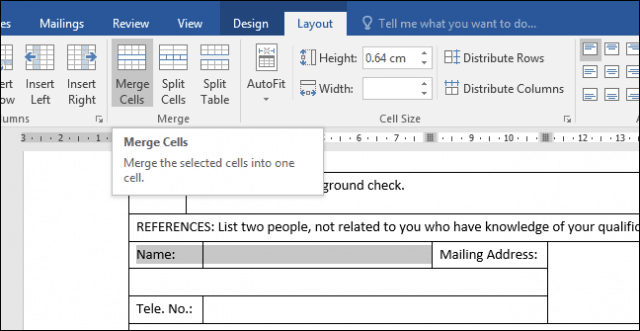
6 - Podział strony i układy dokumentów
Jeśli chcesz być zwinny dzięki temu, jak się przygotowujesz idrukuj dokumenty, Podziały stron z mieszanką układów dokumentów mogą zaoszczędzić czas i zwiększyć wydajność. Podział strony pozwala zatrzymać i rozpocząć wprowadzanie tekstu w określonym miejscu w dokumencie. Jest to często używane podczas tworzenia kolumn tekstowych, ale jest również stosowane do zwykłych dokumentów. Aby dokonać podziału strony, wybierz kartę Układ, kliknij Podziały> Następna strona. Spowoduje to umieszczenie kursora na nowej stronie, co pozwoli na zastosowanie innego układu dokumentu, na przykład poziomego lub prawnego. Kontynuuj modyfikowanie projektu strony, na przykład jeśli chcesz mieć prawidłowy rozmiar, kliknij kartę Układ> Rozmiar, a następnie wybierz układ.
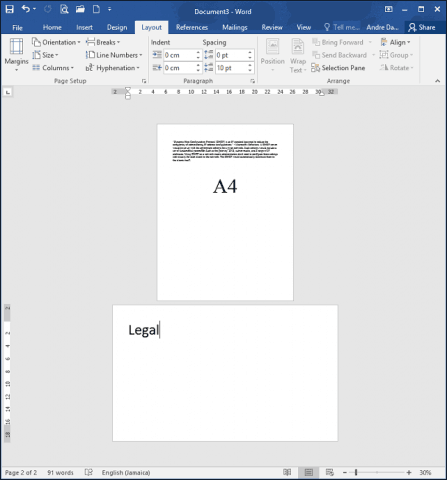
7 - Zmniejsz rozmiar obrazów w dokumencie Word
Jeśli tworzysz raport roczny zawierającydużo grafiki, może to utrudnić edytowanie i udostępnianie dokumentu. Możesz zmniejszyć rozmiar dokumentu do udostępniania, korzystając z funkcji Kompresuj obraz. Dowiedz się więcej w następującym artykule:
Jak zmniejszyć rozmiar obrazów w dokumentach Office - groovyPost
8 - korespondencja seryjna
Korespondencja seryjna to jedna z klasycznych funkcjiMicrosoft Word służył do tworzenia masowych dokumentów zawierających unikalne informacje. Niektóre przykłady, w których może to być pomocne, to broszury, biuletyny lub materiały wykorzystywane w masowych wysyłkach. Jeśli pracujesz w biurze, jest to ważna funkcja programu Microsoft Word; powinieneś wiedzieć:
Jak używać korespondencji seryjnej w programie Microsoft Word do tworzenia dokumentów wsadowych
9 - Uruchom program Word w trybie awaryjnym
Chociaż rzadko występują problemy ze stabilnościąw programie Microsoft Word zdarzają się od czasu do czasu. Jeśli program Word nie uruchamia się poprawnie, podobnie jak system Windows, możesz go uruchomić w trybie awaryjnym. Aby to zrobić, naciśnij klawisz Windows + R. rodzaj: winword / safe hit Enter. Spowoduje to otwarcie programu Word bez ładowania żadnych dodatków, które mogą uniemożliwiać działanie aplikacji. Następnie możesz spróbować otworzyć i edytować dokument.
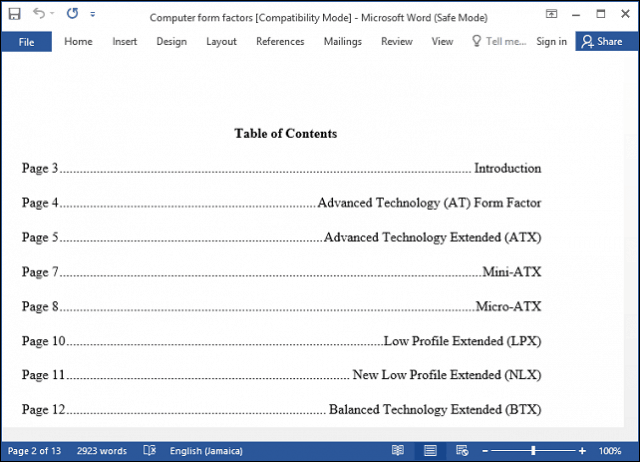
10 - Odzyskaj pliki z uszkodzonego dokumentu Word
Jeśli nie możesz otworzyć dokumentu Word, jest toprawdopodobnie znak, że dokument może być uszkodzony. Aby odzyskać dokument, uruchom Microsoft Word, kliknij Plik> Otwórz> Przeglądaj> wybierz dokument. Kliknij menu Otwórz, a następnie kliknij Otwórz i napraw.
Jeśli możesz pomyślnie otworzyć dokument, skorzystaj z okazji, aby skopiować zawartość, wkleić je do nowego dokumentu, a następnie zapisać.
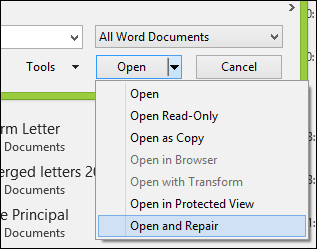
To tylko podstawy, kiedy będziesz gotowy,możesz przejść do nauki innych podstawowych funkcji Microsoft Word, takich jak tworzenie kart i śledzenie zmian. Czy w programie Microsoft Word są jakieś szczególne funkcje, których zachęcasz innych użytkowników do nauki? Jakie są najczęściej używane funkcje i funkcje? Daj nam znać w komentarzach.










zostaw komentarz